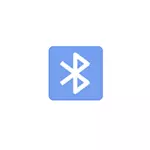
V tem navodilu je postopek pošiljanja datotek prek Bluetooth v računalnik z operacijskim sistemom Windows 10, pa tudi za Windows 7 in 8.1, bo postopek približno enak. Glejte tudi: Kako metati fotografijo iz iPhone na računalnik.
Pošiljanje datotek Bluetooth na prenosnem računalniku ali računalniku
Koraki za pošiljanje datotek prek Bluetootha so zelo preprosti: to storite, ni seznanjanja naprav, ponavadi vse deluje brez njega:
- Prepričajte se, da je vmesnik Bluetooth vklopljen: v operacijskem sistemu Windows 10, lahko kliknete na ikono Center za obvestila na spodnji desni in se prepričajte, da gumb z modrim simbolom Bluetooth (morda boste morali klikniti »Razširiti«, da vidite ta gumb). Če ne - samo kliknite nanj.
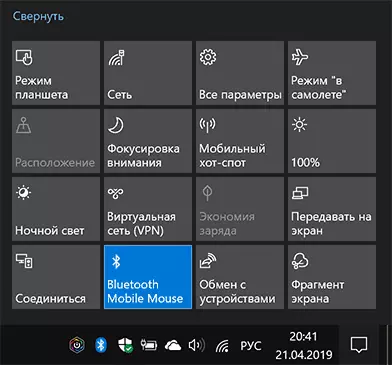
- Če se ne vklopi in po tem postopku, preverite, ali ni ključavnice na vašem prenosniku v najvišji vrsti z ikono Bluetooth ali Wi-Fi, če obstaja, poskusite pritisniti to tipko ali v kombinaciji s FN, da vklopite Bluetooth adapter. Če to ne pomaga, lahko pomaga navodilom: Bluetooth ne deluje na prenosnem računalniku, tipka FN ne deluje na prenosnem računalniku.
- Naslednji korak je, da omogočite čakajo na prenos datotek. To lahko storite s klikom na ikono Bluetooth v območju za obvestila in izberete element "Vzemite datoteko", ali (na primer, če se ikona ni prikazana), pritisnite tipke Win + R, vnesite FSQUIRT v oknu za zagon , Pritisnite ENTER in izberite "Vzemite datoteke."
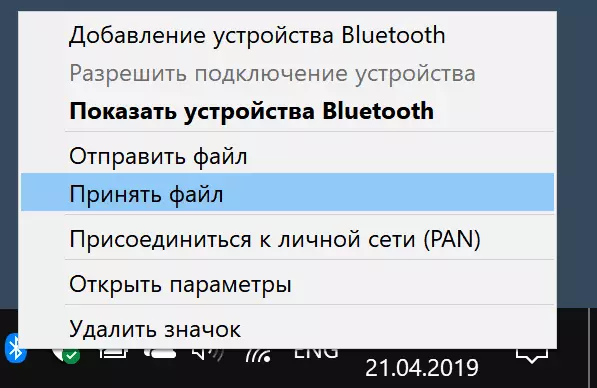
- Zdaj vzemite telefon Android, odprite vse upravitelja datotek (glejte najboljši upravljavci datotek za Android), v mojem primeru uporabljam standardne datoteke datotek datoteke "na Samsung Galaxy. Izberite potrebne datoteke (običajno lahko naredite to dolžino datoteko) in kliknite gumb Share.
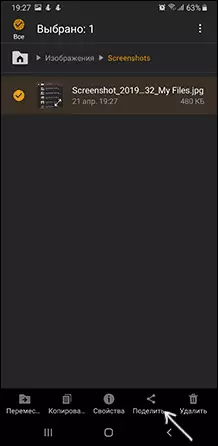
- Izberite »Bluetooth«.
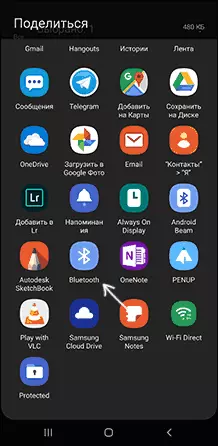
- Počakajte nekaj časa, medtem ko najdete razpoložljive naprave Bluetooth. Izberite napravo med njimi z imenom računalnika.
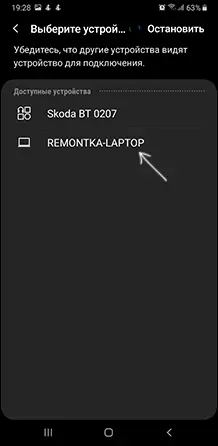
- Prenos datotek se bo začel, postopek se običajno prikaže na telefonu in na računalniku.
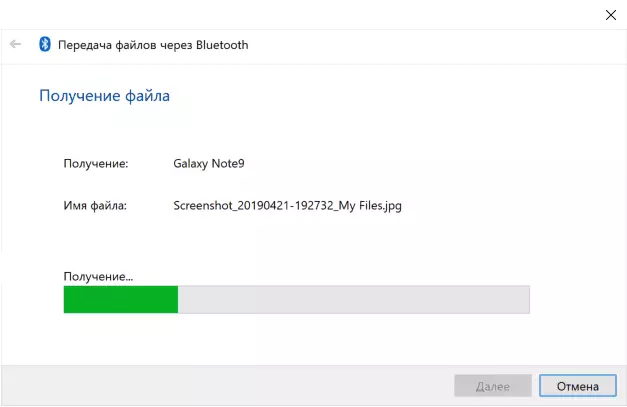
- Določite lokacijo shranjevanja datoteke na računalniku.
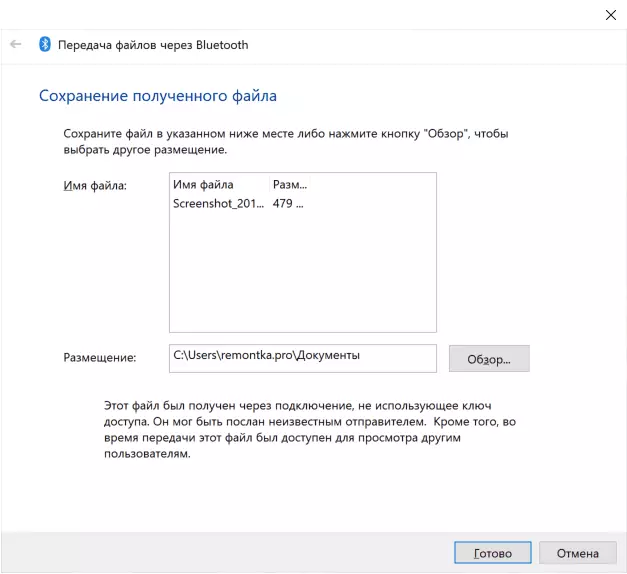
Končano, prenos datotek prek Bluetootha je zaključen in, kot je navedeno zgoraj, običajno vse deluje kot privzeto, pod pogojem, da imate originalne gonilnike in imate možnost, da omogočite BT adapter.
Nekatere dodatne informacije, ki so lahko koristne:
- Če se ikona Bluetooth ni prikazana v območju za obvestila, in sicer vse deluje pravilno, lahko pritisnete tipke Win + R na tipkovnici, enterrindll32.exe Shell32.dll, Control_rundllll BTHPROPS.CPL, 1N za Enter, in v naslednjem Okno Kliknite »Prikaži ikono Bluetooth v območju za obvestila. Drug način, da pridete v isto okno (za Windows 10): Odprite parametre - naprave - Bluetooth in druge naprave - druge možnosti Bluetooth.
- V operacijskem sistemu Windows 10 je še en način, da odprete okno pošiljanja in sprejemanja datotek prek Bluetooth: Parametri - naprave - Bluetooth in druge naprave - Pošiljanje in sprejemanje datotek prek Bluetootha v razdelku "Sorodne parametre".
- V operacijskem sistemu Windows 10 je vgrajena aplikacija, ki omogoča, vključno s kopiranjem fotografij iz telefona na prenosni računalnik ali računalnik, o tem: App vaš telefon v operacijskem sistemu Windows 10.
- Za sinhronizacijo fotografij, video in drugih datotek je zelo priročno za uporabo storitev v oblaku. Na primer, če imate fotografijo sinhronizacijo na Android na Androidu, jih lahko vidite kadarkoli in iz računalnika: samo pojdite na spletno stran fotografije.google.com s svojim Google Račun.
- Obstaja veliko sredstev, ki vam omogočajo, da prejemate podatke iz telefona Android v računalnik (in pošljete v nasprotno smer) prek Wi-Fi, ponavadi je bolj priročno in hitreje kot Bluetooth. Več boste izvedeli. Na primer, tukaj: Remote Android Control iz računalnika.
